随着无线网络的普及,苹果平板电脑成为了人们生活、工作不可或缺的工具。然而,有时我们可能会遇到苹果平板电脑无法连接WiFi网络的问题。在本文中,我们将探索苹果平板电脑连接WiFi的常见问题,并提供解决方案,帮助读者解决这一困扰。

1.重启设备——尝试最简单的方法
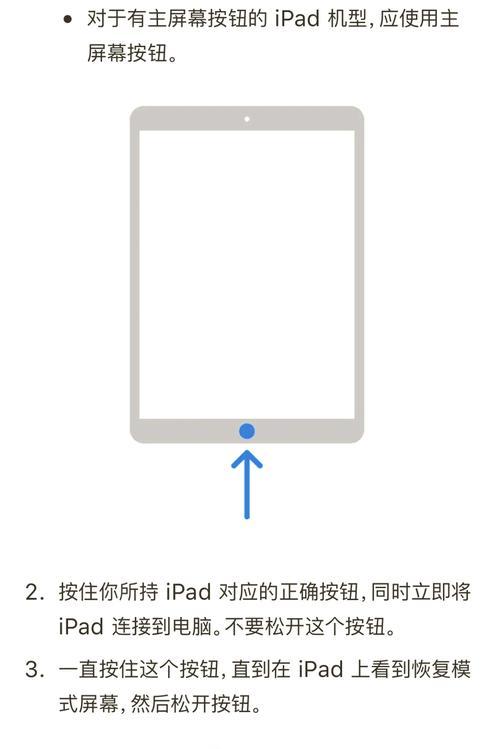
通过长按苹果平板电脑上的电源按钮,然后滑动以关闭设备。等待几秒钟后再次按下电源按钮开启设备,这样可以清除设备的缓存并重置网络设置。
2.检查WiFi网络设置——确保连接信息正确
进入苹果平板电脑的设置菜单,点击“WiFi”选项,确保已正确输入无线网络的名称和密码,并检查是否启用了飞行模式或限制了网络连接。

3.确认WiFi信号强度——信号不稳定导致无法连接
苹果平板电脑对稳定的WiFi信号要求较高,当WiFi信号强度较弱时,可能会导致连接失败。尝试将苹果平板电脑靠近路由器以增强信号。
4.忘记网络并重新连接——清除可能存在的问题
在设置菜单中选择“WiFi”,找到已连接的网络并点击“忘记此网络”。然后重新连接该网络,输入正确的密码,并检查是否成功连接。
5.更新设备软件——修复可能的系统漏洞
通过进入设置菜单,点击“通用”选项,再选择“软件更新”,可以检查苹果平板电脑的最新软件版本。如果有可用的更新,及时进行安装,以修复可能的系统漏洞和网络连接问题。
6.检查路由器设置——确保路由器正常工作
检查路由器是否工作正常,可以通过重启路由器、检查连接线是否松动、或者联系网络服务提供商寻求支持。
7.使用静态IP地址——解决动态IP分配问题
在苹果平板电脑的WiFi设置中,选择已连接的网络,点击“配置IP地址”选项,并选择“手动”,然后输入有效的静态IP地址、子网掩码和路由器地址。
8.清除网络设置——清理可能存在的冲突
进入苹果平板电脑的设置菜单,选择“通用”选项,再点击“还原”选项,选择“还原网络设置”并确认操作。这样可以清除设备的网络设置,同时还可以解决一些网络连接问题。
9.更新WiFi驱动程序——修复可能的硬件问题
通过连接苹果平板电脑到电脑上,并使用iTunes进行更新,可以尝试修复可能与WiFi驱动程序有关的问题。
10.检查其他设备连接——确认网络是否正常
确保其他设备能够正常连接到WiFi网络。如果其他设备也遇到问题,可能是WiFi网络本身存在问题,可以尝试重启路由器或联系网络服务提供商。
11.重置网络设置——恢复到出厂设置
在苹果平板电脑的设置菜单中,选择“通用”选项,点击“还原”选项,选择“还原所有设置”并确认操作。这将恢复设备的网络设置到出厂默认状态,但会删除您保存在设备上的所有个人数据,请务必提前备份。
12.使用代理服务器——解决可能的防火墙问题
在苹果平板电脑的WiFi设置中,选择已连接的网络,点击“HTTP代理”选项,并选择“手动”,然后输入代理服务器的地址和端口号。
13.联系苹果支持——专业技术支持
如果以上方法都无法解决问题,可以联系苹果的技术支持团队,他们将提供更专业的帮助和解决方案。
14.考虑更换路由器——解决设备不兼容问题
某些老旧的路由器可能无法与新型苹果平板电脑完全兼容。如果其他设备可以正常连接而只有苹果平板电脑有问题,可以考虑更换路由器。
15.寻求专业帮助——终极解决方案
如果您尝试了上述所有方法仍然无法解决问题,那么最后的选择就是寻求专业人士的帮助。他们将根据具体情况为您提供个性化的解决方案。
在使用苹果平板电脑连接WiFi时出现问题并不罕见,但通过逐步排查和尝试各种解决方法,我们通常可以解决这些问题。希望本文提供的常见问题及解决方案能够帮助读者顺利连接WiFi网络,享受无线网络带来的便利。
标签: 苹果平板电脑

